win7怎么设置文件夹背景-win7文件夹背景设置教程?
win7系统默认的文件夹背景是纯白的,如果我们觉得用起来不习惯或不喜欢,其实是可以修改的,只需在个性化窗口中输入窗口的颜色即可,下面就一起看看win7文件夹的背景设置教程。
win7怎么设置文件夹背景
1、首先点击桌面空白处,在下拉菜单底部找到“个性化”
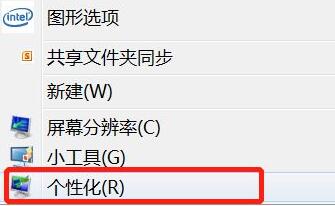
2、进入个性化设置后,找到并点击下方的“窗口颜色”,如图所示。

3、进入窗口颜色设置后,来到界面最下方,选择“高级外观设置”
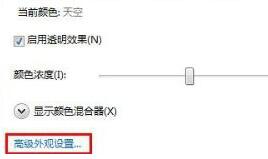
4、点击项目下面的菜单,选择“窗口”
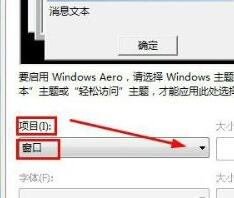
5、然后在右侧的颜色处就可以更改文件夹背景颜色了。
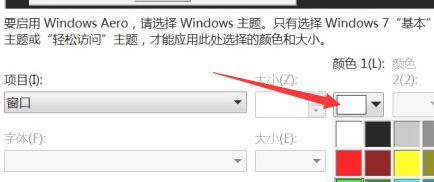
以上就是win7文件夹背景设置教程了,大家快去设置自己喜欢的文件夹背景颜色吧。